| Hakemisto |
|
Työpöytäpalkkivalikko Tarjotin Käynnissä olevien ohjelmien luettelo |
Työpöytäpalkki
Työpöytäpalkki on pieni paneeli, joka oletuksena sijaitsee näytön oikeanpuoleisessa yläkulmassa. Se on Haikun versio Windowsin tehtäväpalkista Käynnistä-painikkeineen. Se sisältää Työpöytäpalkkivalikon, josta voit käynnistää sovellukset ja asetusohjelmat, tarjottimen kellolla ja muilla työkaluilla sen alla sekä alimmaisena parhaillaan suoritettavien ohjelmien luettelo.
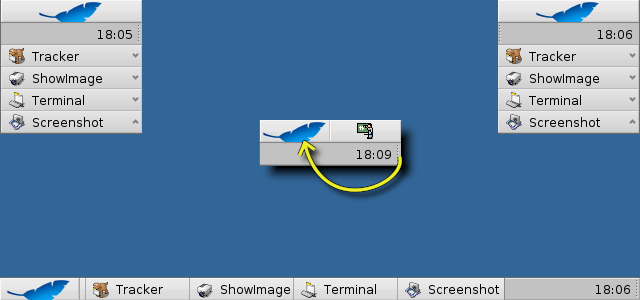
Voit siirtää Työpöytäpalkin mihin nurkkaan tahansa tai palkkina näytön ylä- tai alarajalle tarttumalla pisteviiva-alueeseen tarjottimen sivussa ja raahaamalla ja pudottamalla sen uuteen paikkaan. Voit taittaa sen myös pienempään tilaan raahaamalla ja pudottamalla pisteviiva-alue Työpöytäpalkkivalikkoon.
 Työpöytäpalkkivalikko
Työpöytäpalkkivalikko
Valikko avautuu, kun napsautat Työpöytäpalkin yläosaa.
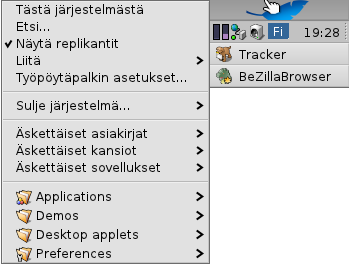
Tästä järjestelmästä... - Näyttää joitakin järjestelmän perustietoja, lisenssitiedot ja Haiku-hankkeen tunnustukset kehittäjille.
Etsi... - Avaa Kysely-valintaikkunan.
Näytä kopiot - Näyttää/piilottaa pienen Kopio-käyttöliittymäkomponentin, jota käytät aiheyhteysvalikon ympäriinsä raahaamiseen, poistamiseen ja kutsumiseen.
Liitä - Tarjoaa samat valitsimet kuin kutsuttaessa hiiren kakkospainikkeella työpöydältä (katso Liitä taltiot).
Työpöytäpalkkiasetukset... - Avaa paneelin Työpöytäpalkin asetuksia varten (katso alla).
Sammuttaminen - Avaa valitsimet joko tai .
Äskettäiset asiakirjat, kansiot ja sovellukset - Viimeiseksi avattujen asiakirjojen, kansioiden ja sovellusten luettelo (katso alla).
Applications, Demos, Deskbar applets, Preferences - List of installed applications, demos, applets and preferences.
You can add links to other programs (or any folder, document, query etc.) by putting them into ~/config/settings/deskbar/menu/.
 Työpöytäpalkin asetukset
Työpöytäpalkin asetukset

The Deskbar preference panel is devided into three sections.
Sovellukset
Seuraava asetus ei koske asennettuja sovelluksia, mutta suoritettavien sovellusten luettelon käyttäytymistä ja ulkonäköä.
| Lajittelee suoritettavat ohjelmat aakkosjärjestykseen. | ||
| Vieläpä silloin, kun sovellukset on lajiteltu aakkosjärjestykseen, Seuraaja on aina ensimmäisenä luettelossa. | ||
| Tarjoaa pienen käyttöliittymäkomponentin näyttämään/piilottamaan ohjelman kaikki ikkunat sen Työpöytäpalkkirivin alle. | ||
| Vasta käynnistettyjen ohjelmien ikkunat laajenevat automaattisesti niiden Työpöytäpalkkirivillä. | ||
| Poistaa suoritettavien sovellusten tekstinimiöt. | ||
| Säätää suoritettavien sovellusten kuvakekoon. |
Valikko
While the first couple of menu items of the Deskbar are fixed, you can customized the ones below .
Here you can set the number of recent documents, folders and applications that are shown in their menu in the Deskbar, or if you want to see them at all.
The button opens the folder ~/config/settings/deskbar/menu/. In it you'll find the files and folders that appear in the Deskbar, by default these are , , , and .
You can delete or add entries like links to applications, documents or even queries by simply copying/deleting them to/from this folder.
Vielä yksinkertaisempaa on raahata tiedosto, kansio tai tallennettu kysely ja pudottaa se sinne minne haluat sen Työpöytäpalkissa.
Ikkuna
Finally, the preferences for the Deskbar window.
| Työpöytäpalkki pysyy aina kaikkien muiden ikkunoiden päällä. | ||
| Työpöytäpalkki ponnahtaa etualalle, jos hiiren kohdistin koskettaa sitä. | ||
| Työpöytäpalkki on pienennetty vain muutaman pikselin kokoiseksi ja ponnahtaa näkyviin vain, jos hiiren kohdistin koskettaa niitä. |
 Tarjotin
Tarjotin
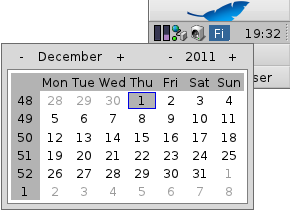
Muiden asioiden lisäksi tarjotin on säilytyspaikka kellolle. Hiiren kohdistimen siirtäminen sen yläpuolelle näyttää päivämäärän työkaluvihjeessä. Hiiren vasemmalla painikkeella saa näkyviin kalenterin. Hiiren oikealla painikeella piilotetaan/näytetään kello tai käynnistetään Aika-asetukset sen asettamiseksi.
Mikä tahansa ohjelma voi asentaa kuvakkeen tarjottimelle tarjoten käyttöliittymän käyttäjälle. Sähköpostijärjestelmä, esimerkiksi, näyttää erilaisen symbolin silloin kun on lukematonta postia ja tarjoaa asiayhteysvalikon esimerkiksi uuden sähköpostiviestin luomiseksi tai lukemiseksi. Prosessivalvonta on toinen esimerkki, joka käyttää tarjottimen kuvakkeita tietojen tarjoamiseen (prosessori/muistikäyttö) ja tarjoaa asiayhteysvalikon.
 Käynnissä olevien ohjelmien luettelo
Käynnissä olevien ohjelmien luettelo

Voit vaihtaa tiettyä suoritettavaa sovellusta napsauttamalla sen riviä Työpöytäpalkissa ja valitsemalla alivalikosta (yhden sen) ikkunoista. Hiiren oikealla painikkeella voit minimoida tai sulkea ikkunan tai koko sovelluksen.
Jos aktivoit Laajentajat Työpöytäpalkin asetuksissa, voit laajentaa/supistaa ikkunoiden luettelon suoraan sovellusrivin alla.
Jokaisen sovellusikkunan edessä on symboli, joka tarjoaa tietoa sen tilasta. Kirkas symboli tarkoittaa, että ikkuna on näkyvissä, tumma symboli tarkoittaa, että se on minimoitu. Kolme viivaa symbolin edessä näyttää, että se ei ole nykyisessä työtilassa.
 Suomi
Suomi Français
Français Deutsch
Deutsch Italiano
Italiano Русский
Русский Español
Español Svenska
Svenska 日本語
日本語 Українська
Українська 中文 [中文]
中文 [中文] Português
Português Slovenčina
Slovenčina Magyar
Magyar Português (Brazil)
Português (Brazil) Català
Català English
English